WPS excel将公章图片背景变成透明的方法
2024-03-26 08:53:23作者:极光下载站
在我们的wps excel中提供一个设置透明色的功能,该功能和抠图功能是差不多的,当你想要为一些公章图片进行背景的抠除,将公章的图片背景变成透明来显示,那么就可以通过设置透明色功能来操作,其中有小伙伴不知道该如何使用透明色功能,其实很简单的,直接将公章图片添加进来,然后用鼠标左键点击图片背景,即可将图片的背景设置成透明,你也可以重新添加自己喜欢的背景颜色,下方是关于如何使用WPS Excel设置公章图片背景为透明的具体操作方法,如果你需要的情况下可以看看方法教程,希望对大家有所帮助。
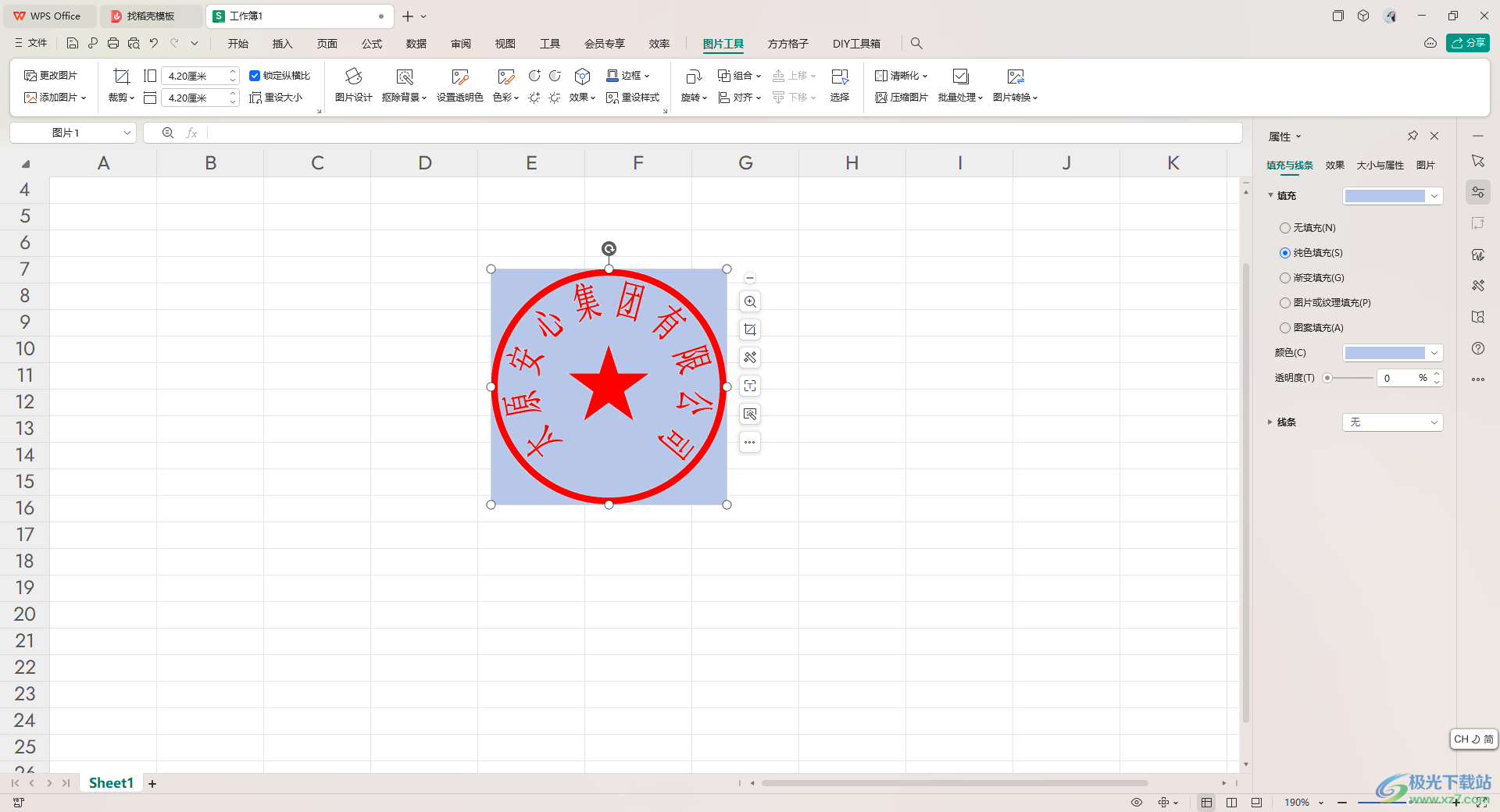
方法步骤
1.首先,我们需要在菜单栏中将【插入】选项点击一下,然后在工具栏中点击【图片】-【浮动图片】,进入到本地中导入进来。
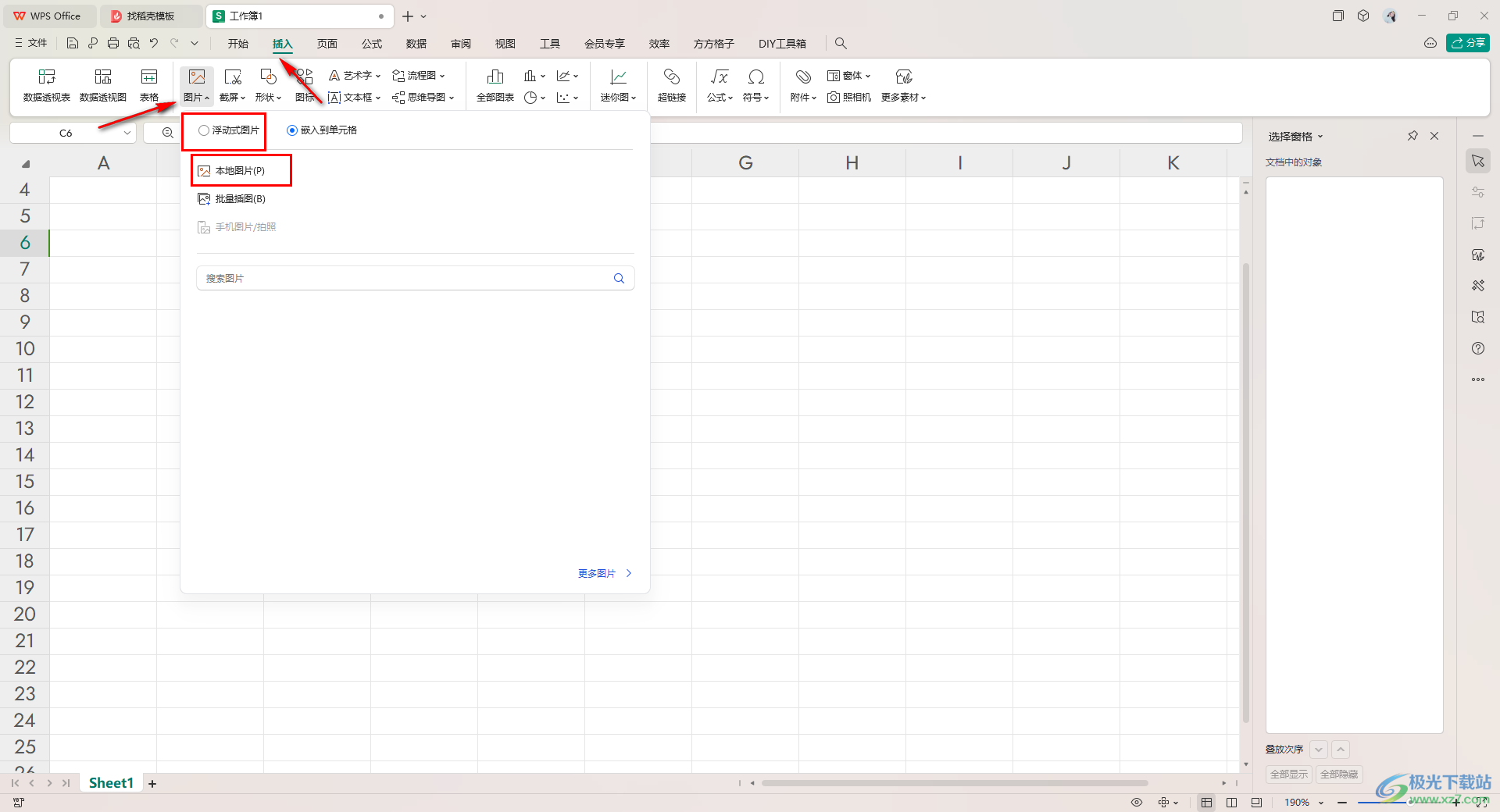
2.这时你可以查看到添加的公章图片的背景是纯白色的,如图所示。
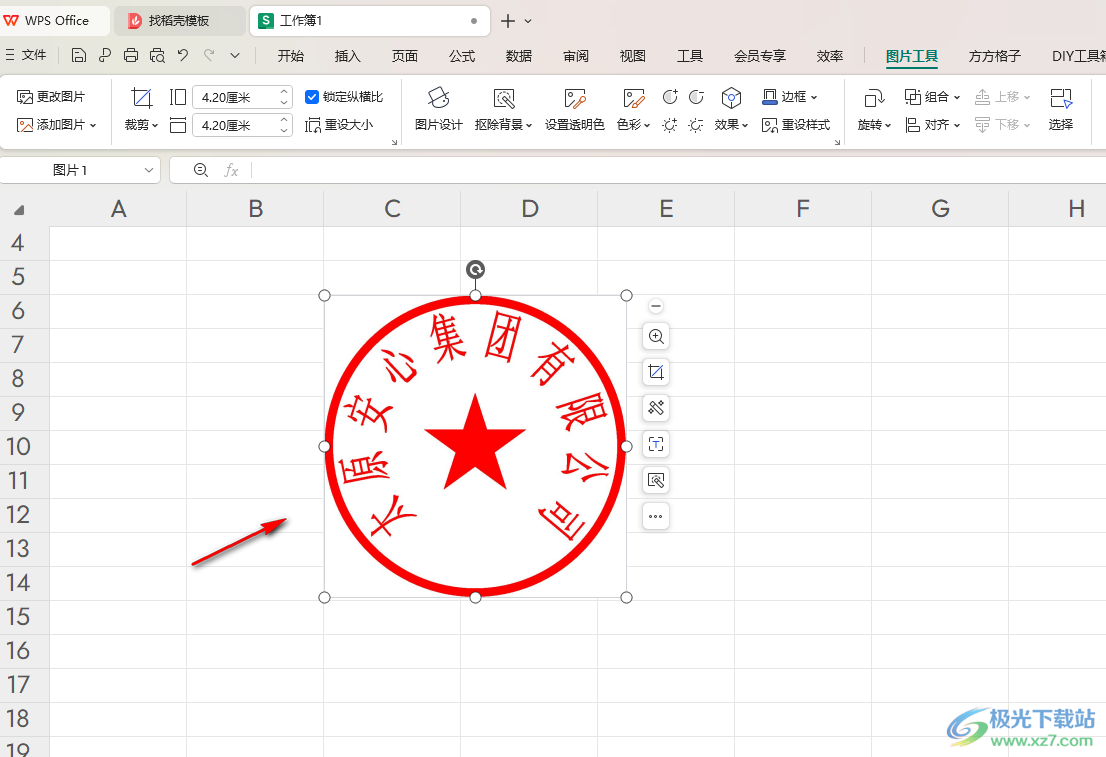
3.这时我们在工具栏中找到【设置透明色】功能,将其点击一下。
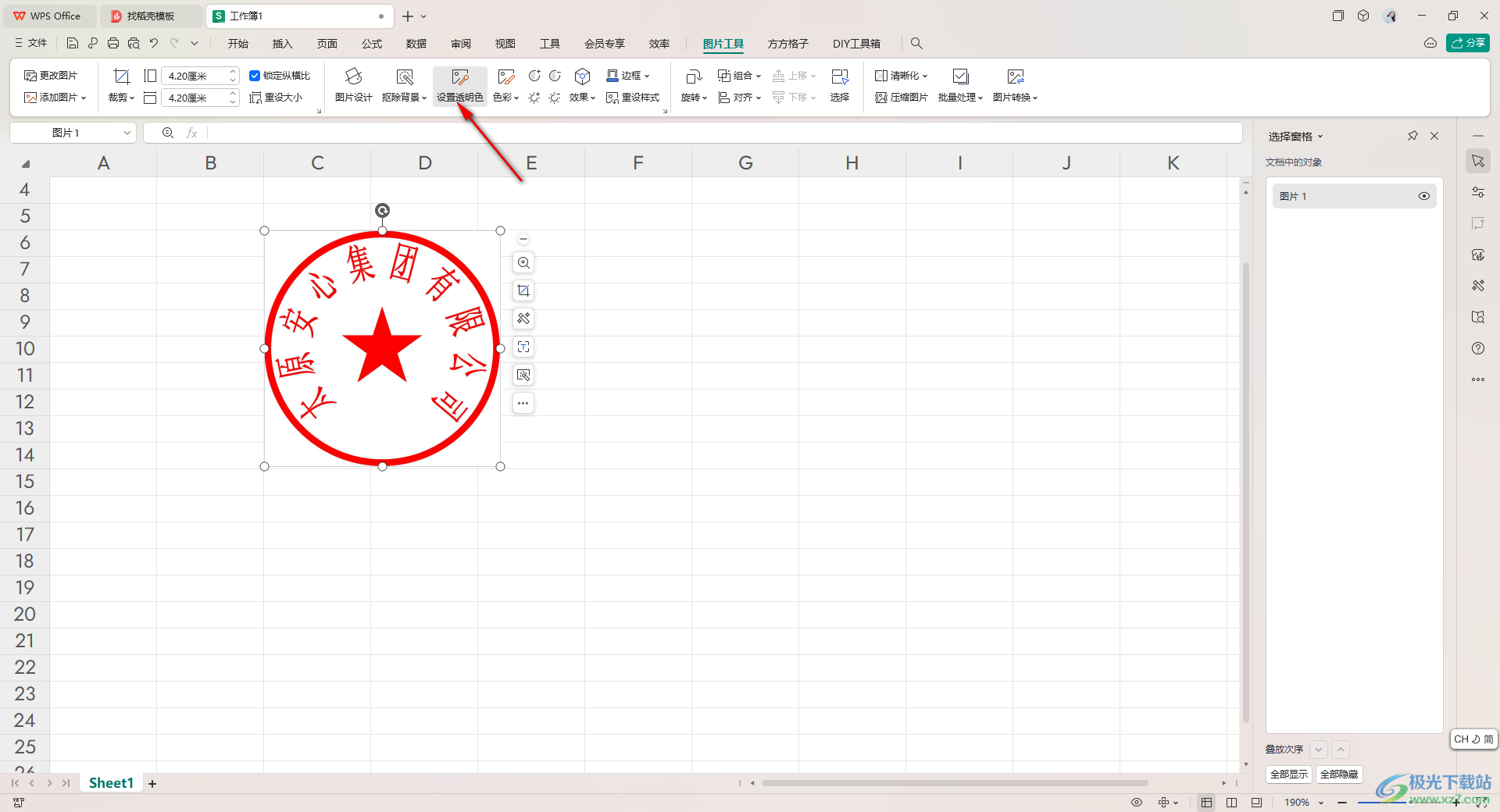
4.然后再用鼠标左键在图片的背景上进行点击,即可将图片的纯白色背景变成透明来显示。
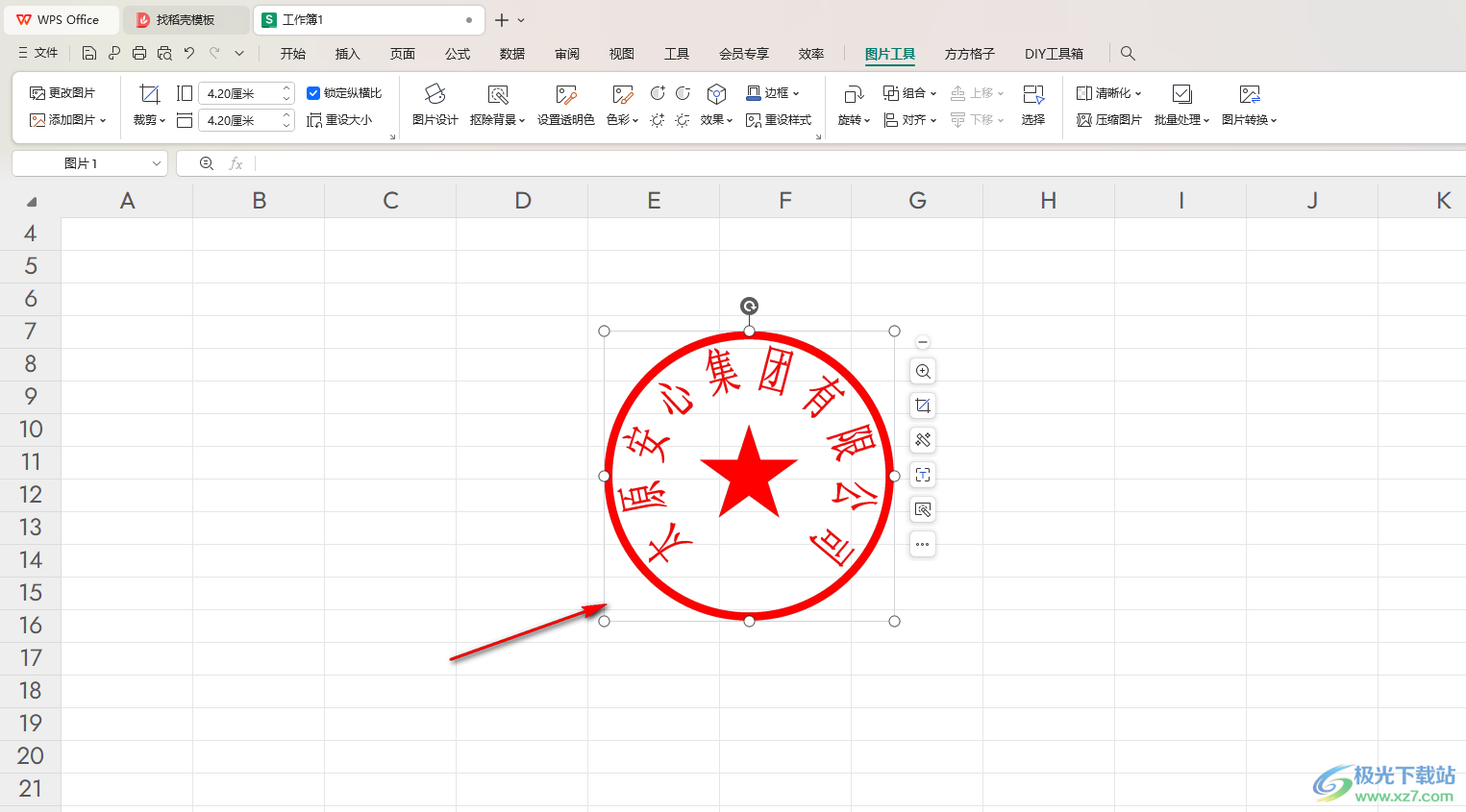
5.如果你想要为图片背景添加其他的颜色,那么右键点击图片,选择【设置对象格式】选项。
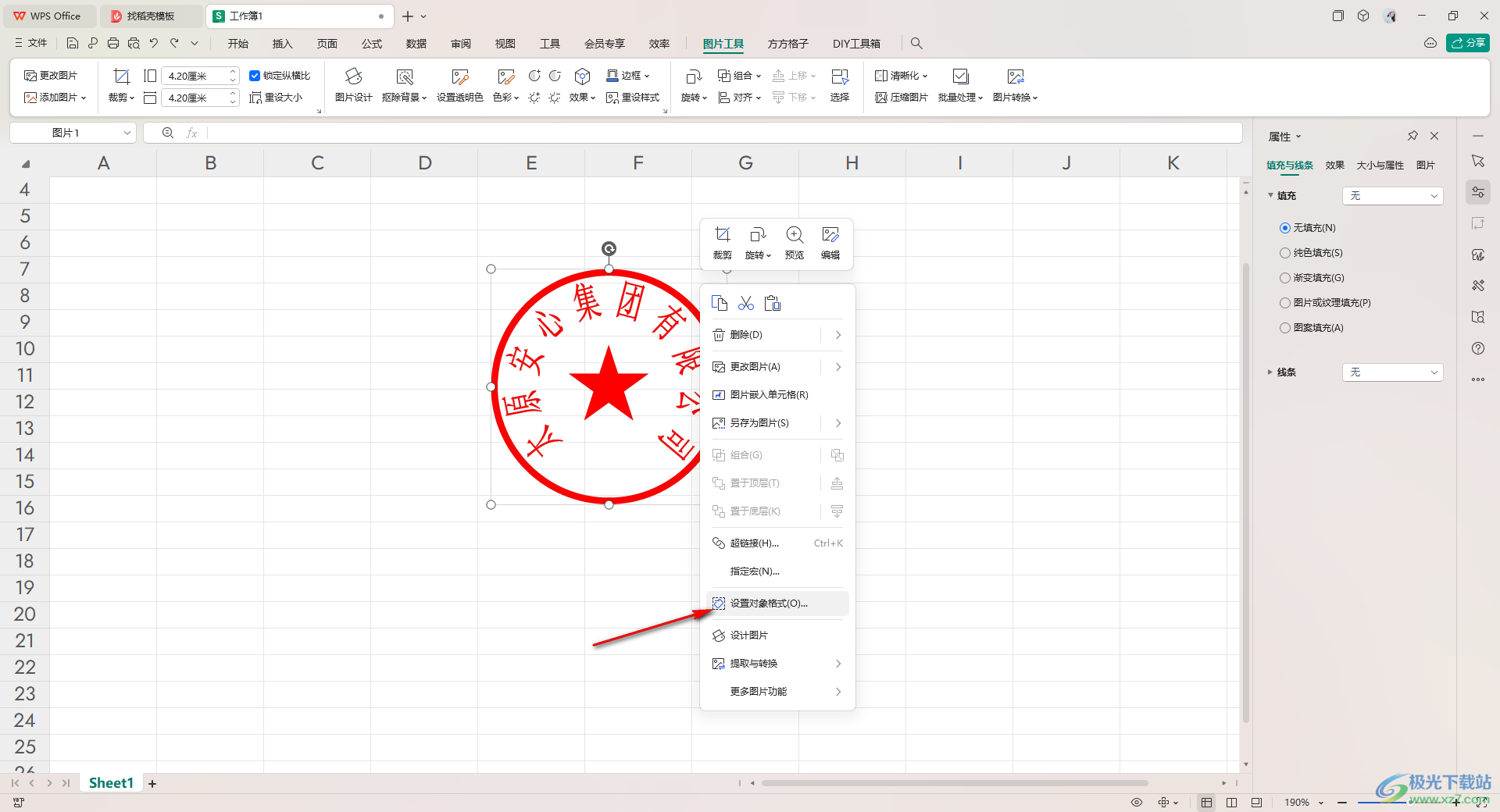
6.随后,我们在打开的窗口中,将【填充与线条】点击打开,然后设置自己喜欢的颜色,那么图片背景颜色就会进行相应的填充,如图所示。
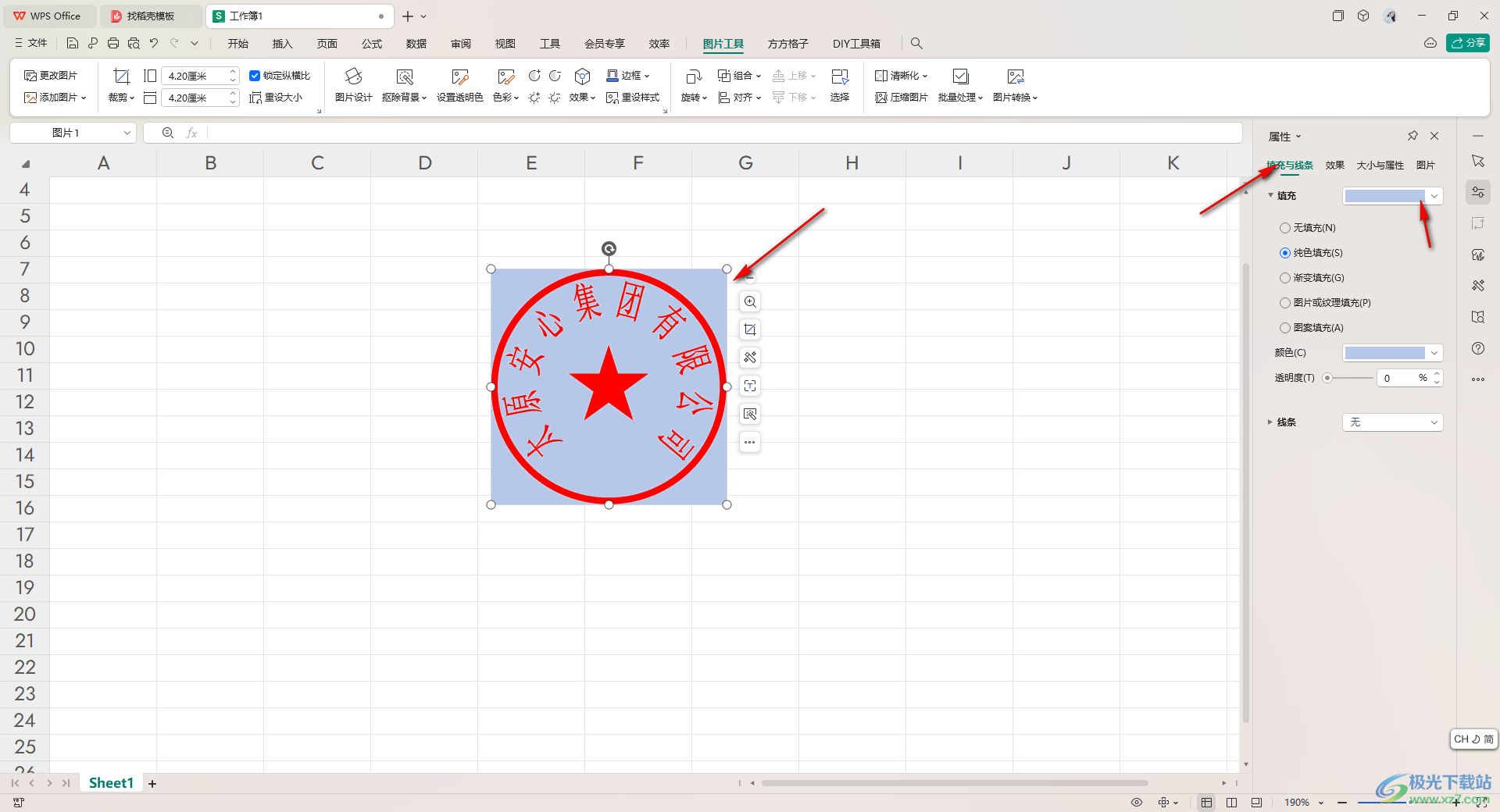
以上就是关于如何使用WPS Excel设置公章图片背景为透明的具体操作方法,如果你想要为公章图片进行抠图设置,将其图片的背景设置成透明,那么就可以按照以上的方法教程进行相应的设置操作即可,感兴趣的话可以操作试试。
